A medida que los proveedores de teléfonos inteligentes mejoran continuamente la tecnología de las cámaras, las personas prefieren cada vez más tomar fotos y videos con sus teléfonos. Pero si ha tomado videos con un teléfono inteligente, comprenderá que la pantalla más pequeña sigue siendo un obstáculo. Es por eso que muchas personas graban videos en modo horizontal, lo que aumenta el alcance del video. Luego, otro problema a resolver es rotar video en Android. Aunque puede capturar videos con un teléfono inteligente, no es fácil editar o rotar videos en un teléfono móvil. Afortunadamente, puede aprender sobre múltiples métodos para rotar videos en Android fácilmente en este tutorial.
Antes de rotar un video para dispositivos Android, hablemos de por qué deberías hacerlo. Vivimos en un mundo lleno de medidas y reglas. Estamos acostumbrados a mirar este mundo de arriba abajo, de izquierda a derecha. ¿Te imaginas mirar este mundo al revés? Es ridículo y marea al espectador. La mayoría de los teléfonos inteligentes tienen la función de girar la pantalla automáticamente; sin embargo, la cámara no tiene esa capacidad. Cuando toma un video en modo horizontal, se reproducirá con una orientación incorrecta. Es por eso que necesita rotar el video en el teléfono Android, para que se muestre en la dirección correcta.
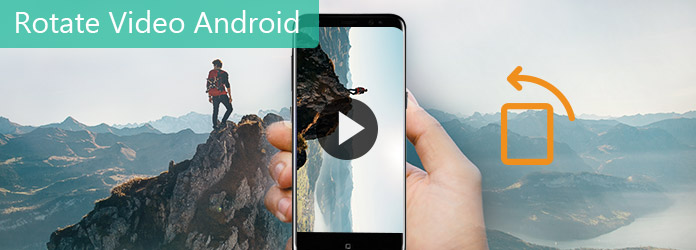
Girar vídeo Android
Los principales fabricantes de teléfonos móviles rediseñarán Android o instalarán un sistema operativo basado en Android en sus productos, como Samsung Galaxy. El gigante de la electrónica introdujo muchos servicios y funciones en los dispositivos Samsung Galaxy, incluida la rotación de video de Android. Entonces, si tiene un teléfono Samsung Galaxy, tiene suerte, ya que puede rotar videos de Android directamente en la aplicación Galería.
Paso 1 Instalar Samsung Gallery desde Play Store
Si su teléfono Samsung Galaxy no tiene la aplicación Galería, puede descargarla de Google Play Store e instalarla en su teléfono.
Sugerencia: en los últimos modelos de teléfonos Samsung Galaxy, la aplicación Gallery está preinstalada.
Paso 2 Abra el video para rotar en la Galería
Vaya a la pantalla Menú de la aplicación e inicie la aplicación Galería. En la pantalla de la biblioteca, seleccione el video que desea rotar para abrirlo en la Galería, luego se le presentará una barra de menú en la parte inferior de la pantalla. Toque el menú "Editar" con un icono de lápiz y luego seleccione "Editor de video" para abrir la barra de herramientas de edición de video.
Sugerencia: si no aparece la opción Video Editor, debe descargar el editor de video de Galaxy App Store.
Paso 3 Rotar video en Android
Cuando se abra el editor de video, verá otra barra de menú en la parte inferior. Desliza la barra de menú hacia la izquierda hasta que encuentres la opción "Alinear". Tóquelo para activar las herramientas de rotación. Luego, puede seleccionar la orientación en la que se debe rotar el video, como a la derecha o a la izquierda.
Paso 4 Guardar el video rotado Android
Cuando el video se gire a la orientación adecuada, toque "Exportar" para guardar el video en su galería de fotos o compartirlo directamente en las redes sociales.

Aunque cada vez más personas capturan videos con teléfonos inteligentes, no es conveniente editar o rotar videos en un teléfono Android. La solución alternativa es rotar el video en la computadora y luego transferirlo a su teléfono Android. Desde este punto, recomendamos Aiseesoft Video Editor ya que es uno de los mejores editores de video del mercado. Sus beneficios incluyen:
1. Fácil de usar. Con este editor de video, puede rotar un video de Android con un solo clic.
2. Salida de alta calidad. Tiene la capacidad de editar o rotar videos sin dañar la calidad del video.
3. Herramientas básicas de edición de video. Además de rotar el video de Android, también puede recortar, recortar, voltear y eliminar el ruido de los videos.
4. Decora videos. Proporciona amplios efectos de video, marca de agua personalizada y texto para crear efectos de video especiales.
5. Optimice la calidad del video. Puede mejorar la calidad del video y eliminar los ruidos después de rotar.
6. Admite una variedad de formatos. Este editor de video puede leer casi todos los formatos de video, incluidos los videos 4K. Y podría convertir videos para dispositivos portátiles y redes sociales.
En resumen, Aiseesoft Video Editor es su mejor opción para rotar videos para teléfonos Android.
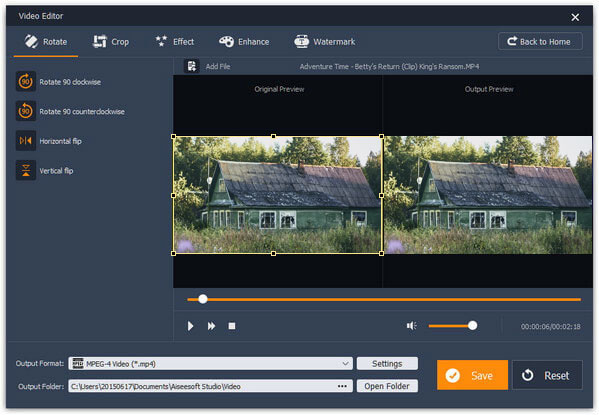
Paso 1 Obtenga la mejor herramienta de rotación de video de Android
Descargar e instalar Aiseesoft Video Editor en tu computadora Si está utilizando una computadora Mac, use la versión Mac dedicada. Inicie la herramienta de rotación de video de Android y elija "Rotar" en la interfaz de inicio. Cuando acceda a la ventana giratoria de video, haga clic en el botón "Agregar archivo" para importar el video que desea rotar para Android.
Paso 2 Rotar un video con un clic
Dirígete a la barra lateral izquierda, hay cuatro opciones para rotar un video, "Rotar 90 en el sentido de las agujas del reloj", "Rotar 90 en el sentido contrario a las agujas del reloj", "Girar horizontalmente" y "Girar verticalmente". Haga clic en la opción adecuada y gire el video a la orientación deseada.
Sugerencia: si desea seguir editando el video, haga clic en el botón "Volver a Inicio" y seleccione la herramienta de edición de video correspondiente.
Paso 3 Guarde y transfiera el video rotado a Android
Despliega el menú desplegable "Formato de salida" en la parte inferior y elige un dispositivo de destino, como un teléfono Samsung Galaxy. Coloque una carpeta para guardar el video rotado haciendo clic en el botón "Abrir carpeta". Presione el botón "Guardar" para exportar el resultado a su computadora en resolución completa. Luego, conecte su teléfono Android a la computadora con un cable USB y transfiera el video a su teléfono.
En este tutorial, hemos discutido cómo rotar videos en Android. A medida que los teléfonos móviles de alta gama se vuelven cada vez más asequibles, las personas comienzan a usar su teléfono Android para grabar cada momento maravilloso y compartirlo con amigos. Un buen video debe verse cómodo. Y un video al revés aparentemente no es un buen video. Por lo tanto, es posible que deba rotar un video a la orientación adecuada antes de compartirlo en las redes sociales. Afortunadamente, la aplicación Samsung Gallery tiene la capacidad de rotar un video con varios toques. Si está utilizando un teléfono Samsung Galaxy, puede seguir nuestras guías para rotar un video en Android directamente. Para aquellas personas a las que les resulta inconveniente editar videos en sus teléfonos móviles, Aiseesoft Video Editor es la mejor opción para rotar videos para Android en la computadora. No solo es fácil de usar, sino que también puede mantener la calidad original durante la edición. De todos modos, esperamos que nuestras guías te sean útiles. Y si tiene alguna pregunta sobre la rotación de video de Android, deje un mensaje a continuación.